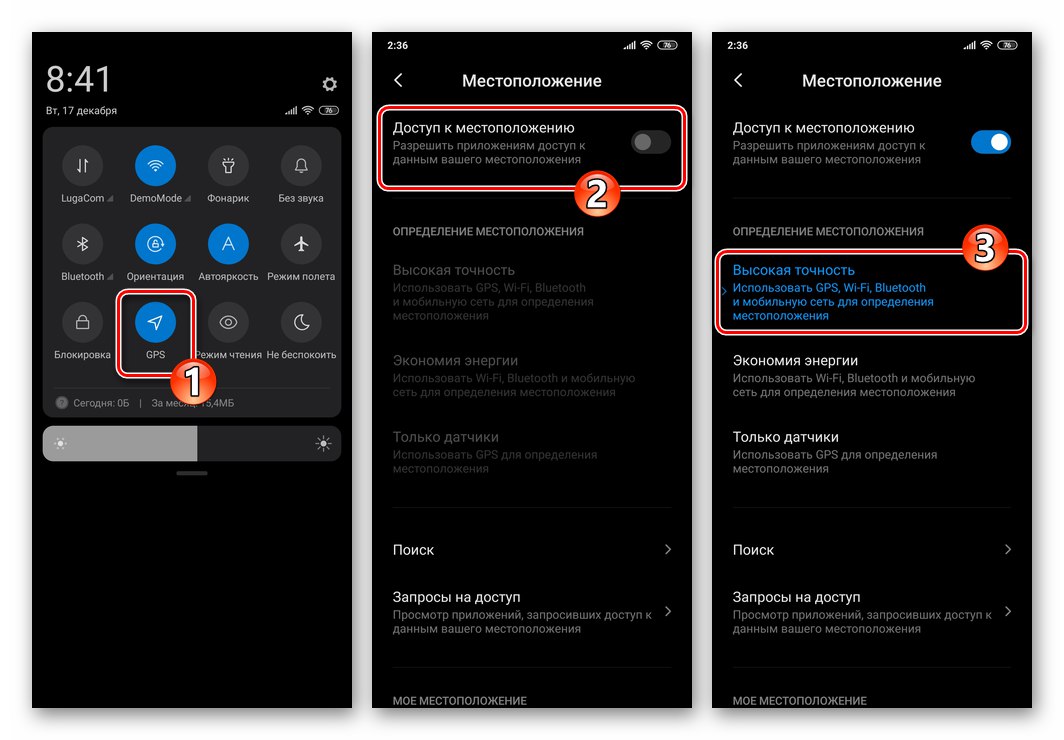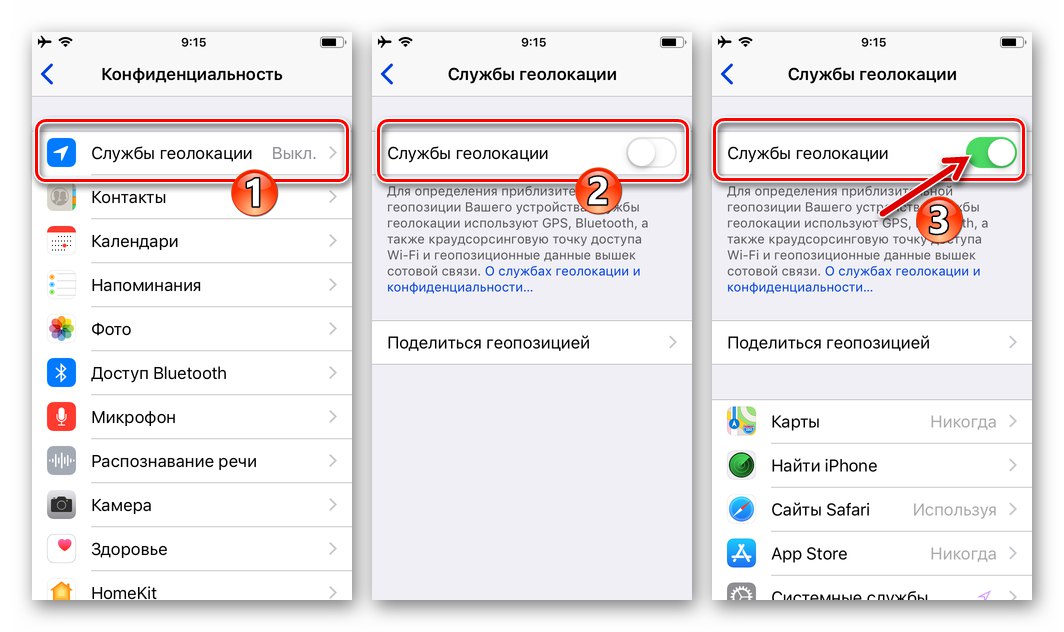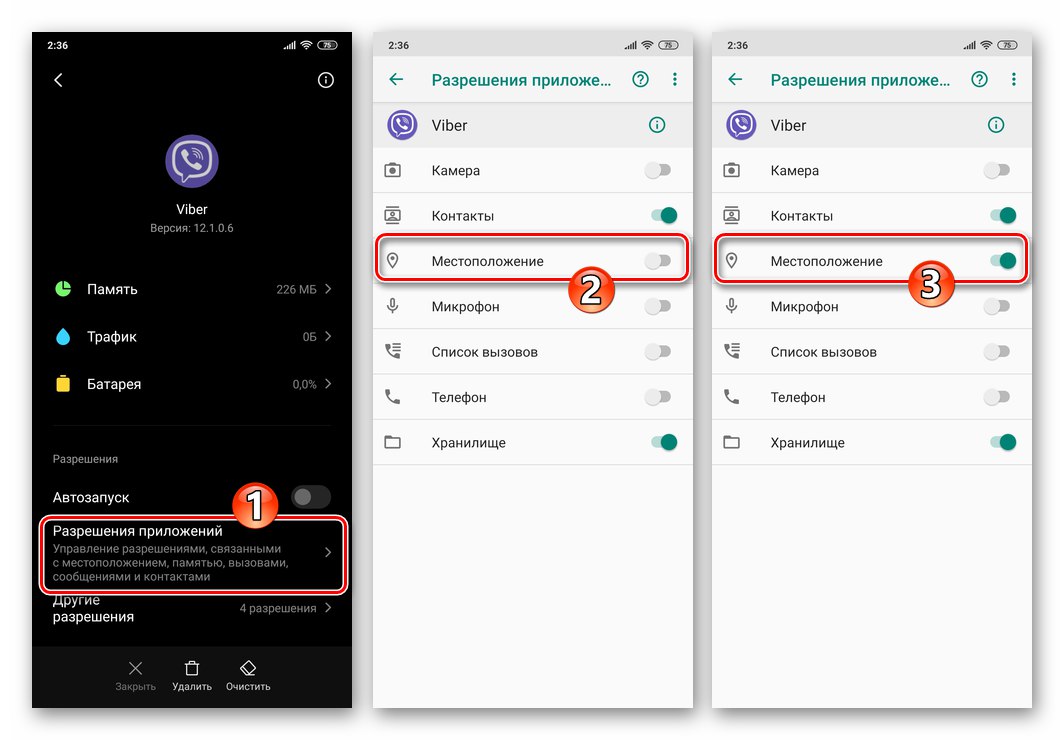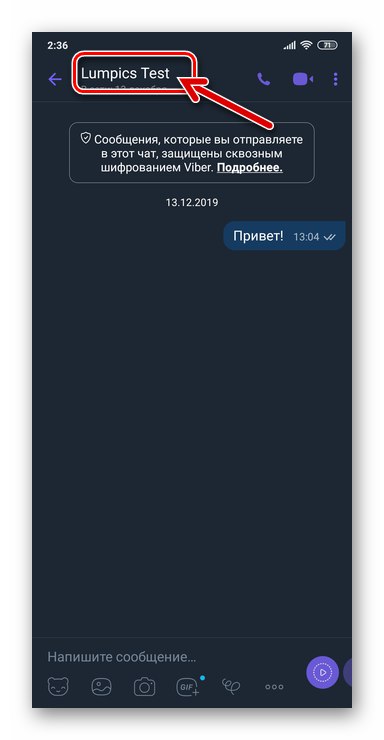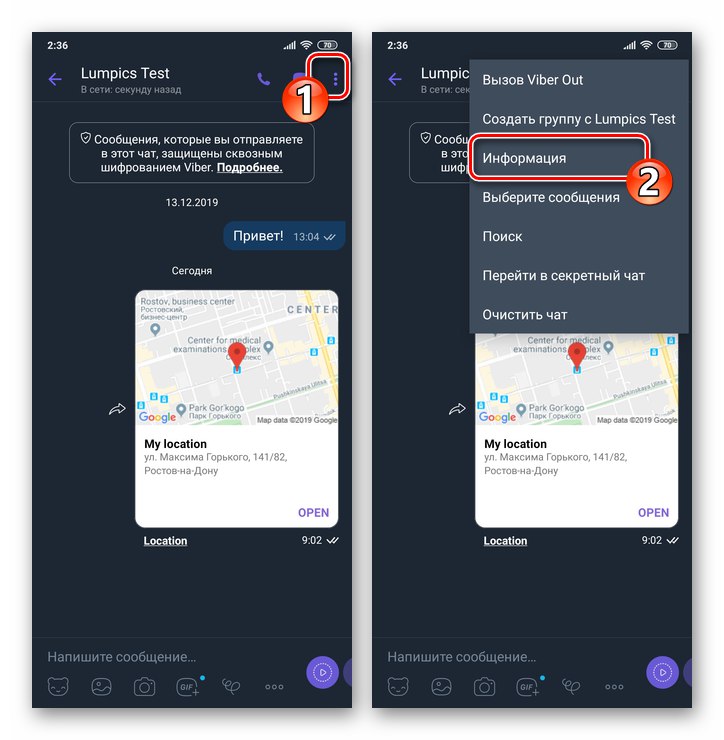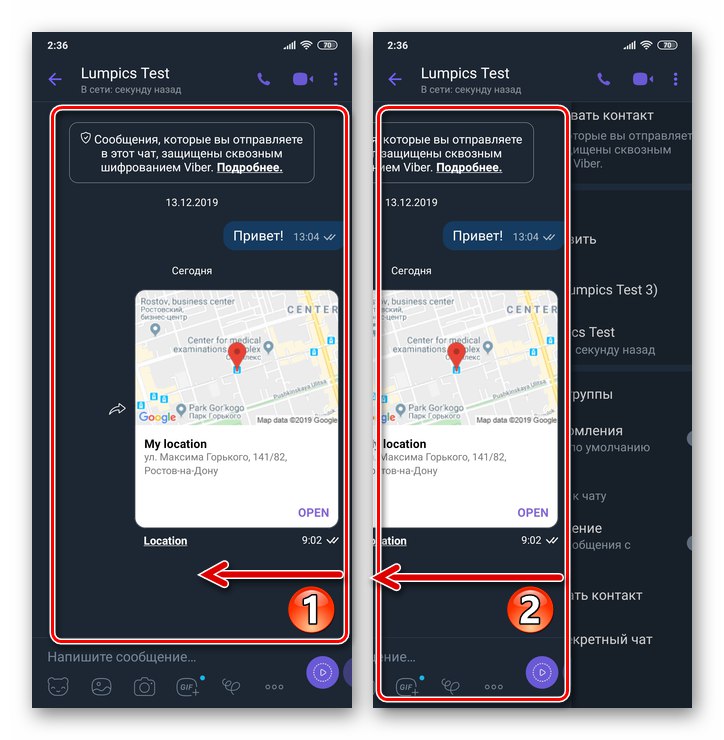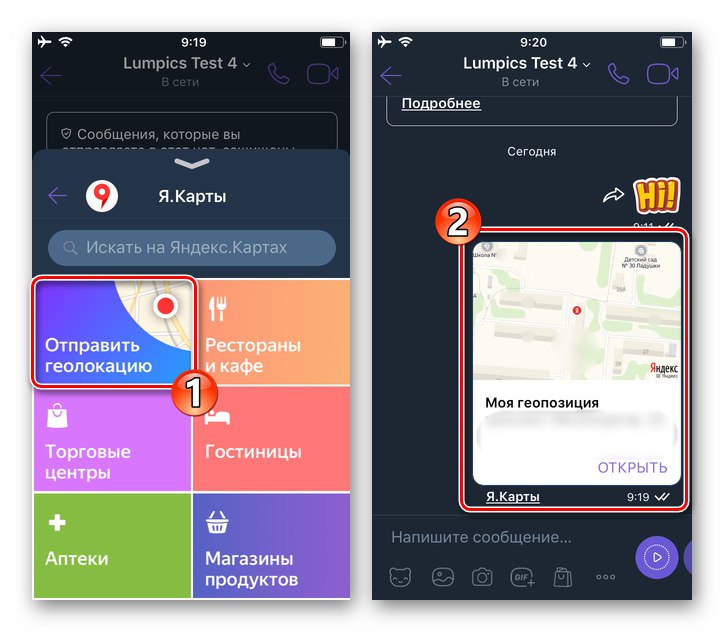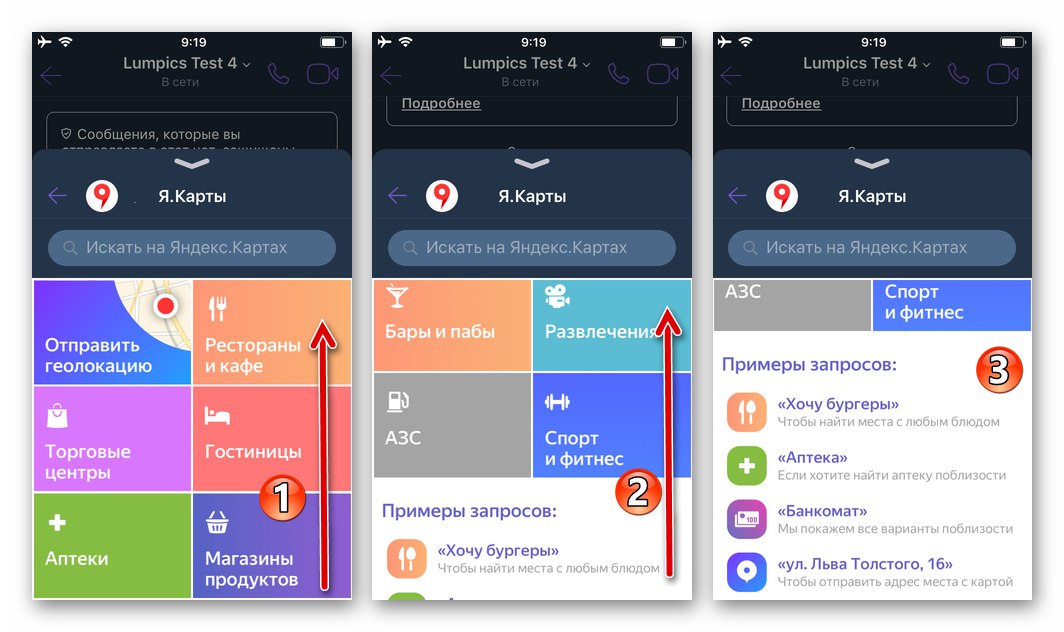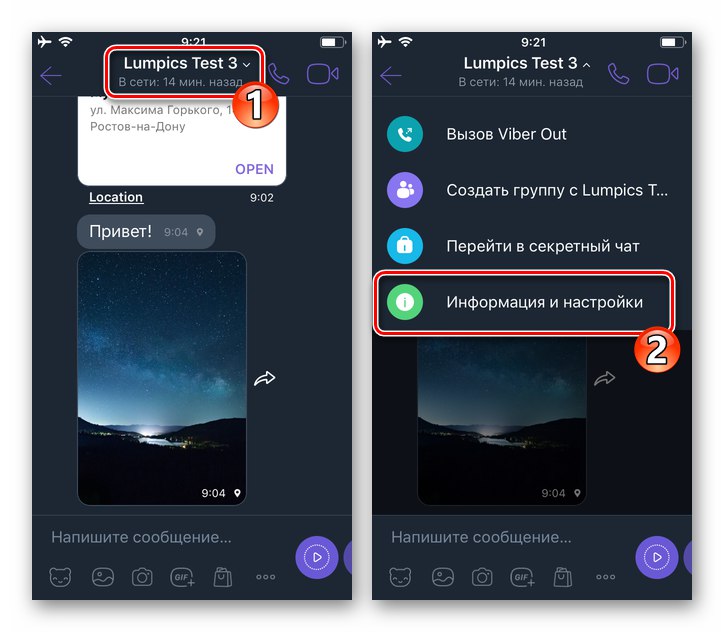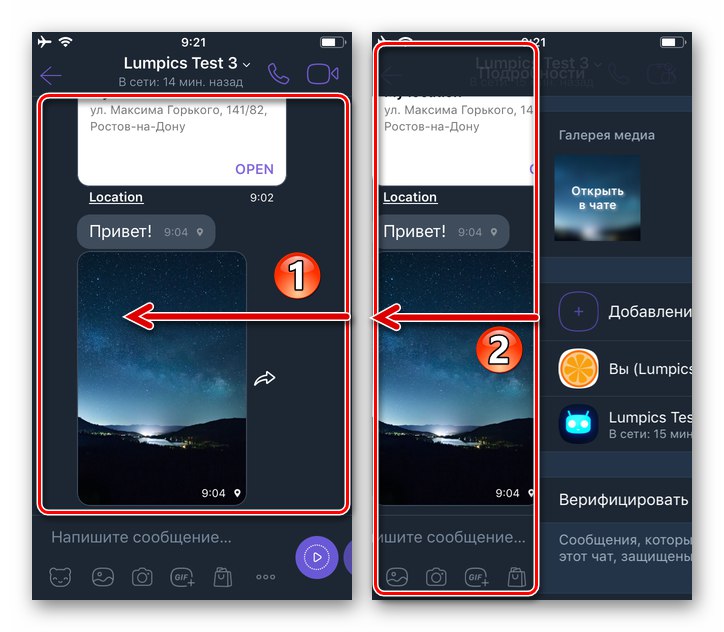Днес Viber е една от най-функционалните услуги в своята ниша, което означава, че сред възможностите, които предоставя, има и такива, които не са много познати на много потребители, но са много полезни и търсени. Следващата статия демонстрира как да внедрите един от тях - прехвърляне на данни за местоположението на вашето устройство с Android или iPhone чрез пратеник.
Функция за местоположение във Viber
Възможността, разгледана в статията, е реализируема изключително с устройства, работещи под контрола на Android и iOS, програмата Viber за Windows изпращането на геолокация директно не се поддържа!
Преди да продължите да прехвърляте вашата геолокация чрез Viber на друго лице, регистрирано в услугата, за да се гарантира ефективността на операцията, е необходимо да включите хардуерния и софтуерния модул за определяне на местоположението на устройството, който присъства на всички съвременни Android смартфони и iPhone, и също така да предоставите на пратеника достъп до този компонент.
- За да активирате модула за геолокация на устройството, в зависимост от операционната система, която го контролира:
- В средата на Android следвайте тези инструкции:
![Активиране на модула за местоположение (GPS) на устройство с Android]()
Повече информация: Как да активирам геолокацията на устройства с Android
- Ако сте собственик на устройство с iOS, за да активирате услугите за геолокация, използвайте препоръките от материалите, налични на нашия уебсайт:
![Активиране на услуги за местоположение на iPhone]()
Повече информация: Как да активирам геолокацията на iPhone
- В средата на Android следвайте тези инструкции:
- Процедурите за предоставяне на разрешения на пратеника за използване на мобилни операционни модули, включително тези, които отговарят за операцията по геолокация, са описани в статията, която разказва за настройването на приложението Viber на смартфони, работещи със „зелен робот“ и устройства на Apple.
![Viber за Android, предоставящ на пратеника достъп до модула за местоположение (геолокация)]()
Повече информация: Настройка на Viber messenger в средата на Android и iOS
Как да изпратя местоположение до Viber за Android
През Viber за Android можете да споделите данните за местоположението си със събеседника си веднъж, както и да настроите чат, включително групов чат, така че всяко изпратено съобщение да бъде геомаркирано.
Метод 1: Еднократно изпращане на местоположение
- Отворете пратеника и отидете в чата, където трябва да прехвърлите текущите си координати.
- В менюто за прикачени файлове, разположено под текстовото поле на съобщението, щракнете върху иконата «…»... След това изберете елемента „Изпращане на местоположение“ в списъка с налични опции, който се отваря.
- В списъка с адреси, показани на екрана на смартфона, първият елемент ще покаже информация за текущата (според мнението на месинджъра) геолокация на вашето устройство и след това точките наблизо на картата. Ако данните, определени от приложението, не са напълно точни, можете да докоснете областта с тях и да направите корекции, като поставите марка на отворения екран на картата. Докоснете отметката в горния десен ъгъл на екрана, за да завършите действието.
- Докоснете „ИЗПРАТИ“ вдясно от информацията, която се изпраща, в резултат на което тя незабавно ще бъде предадена на събеседника.
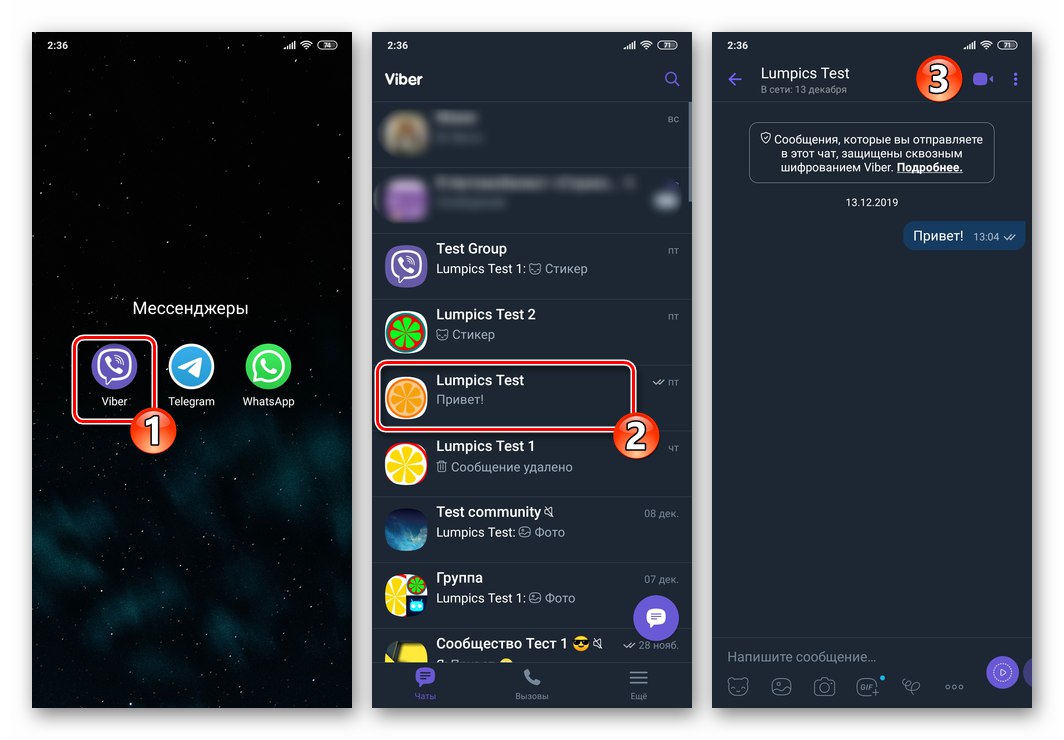
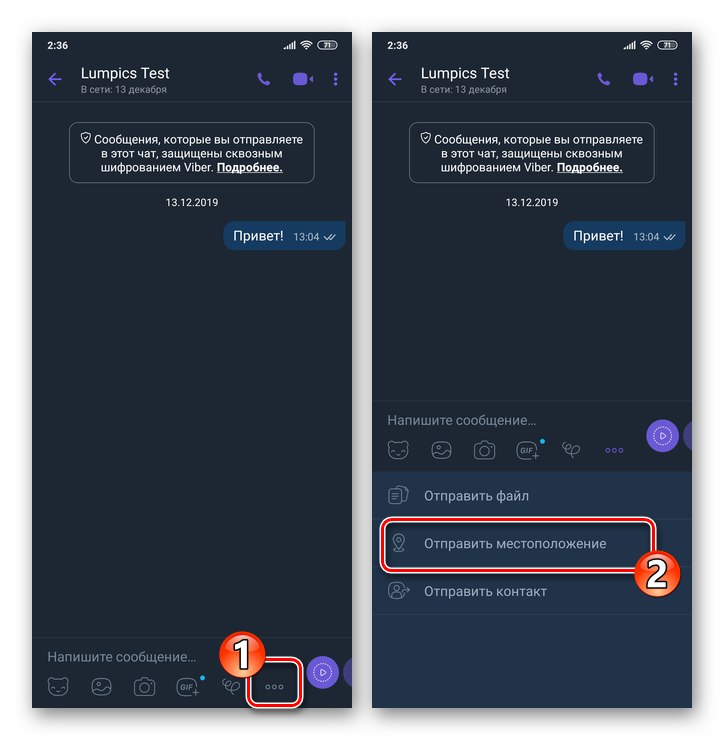
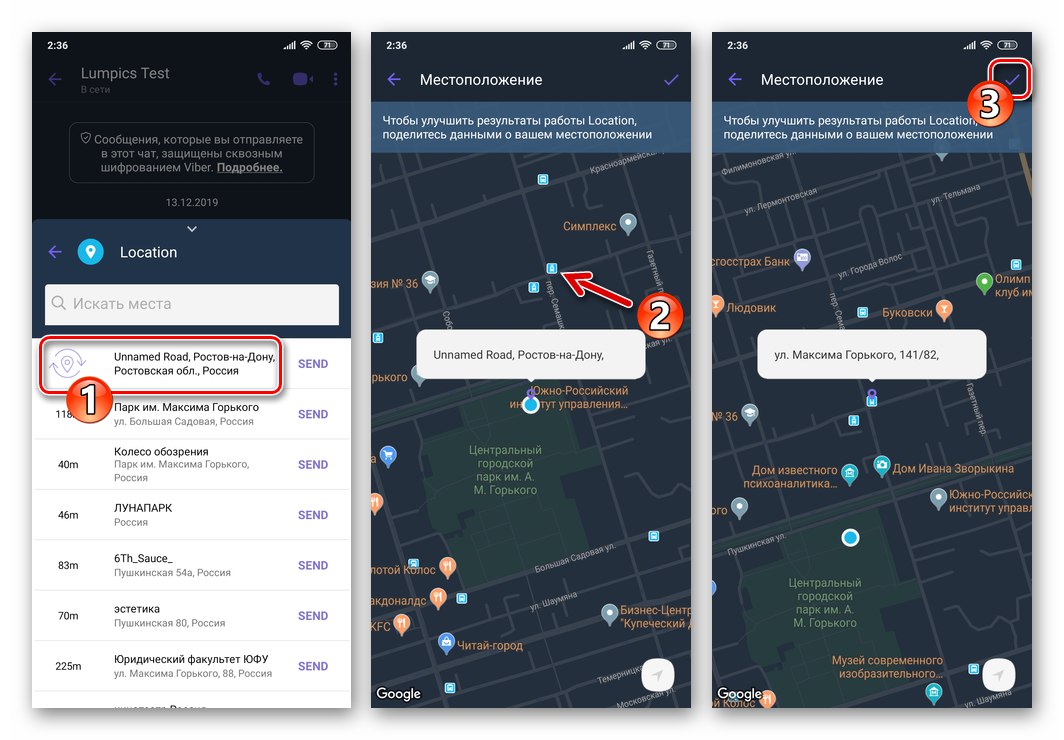
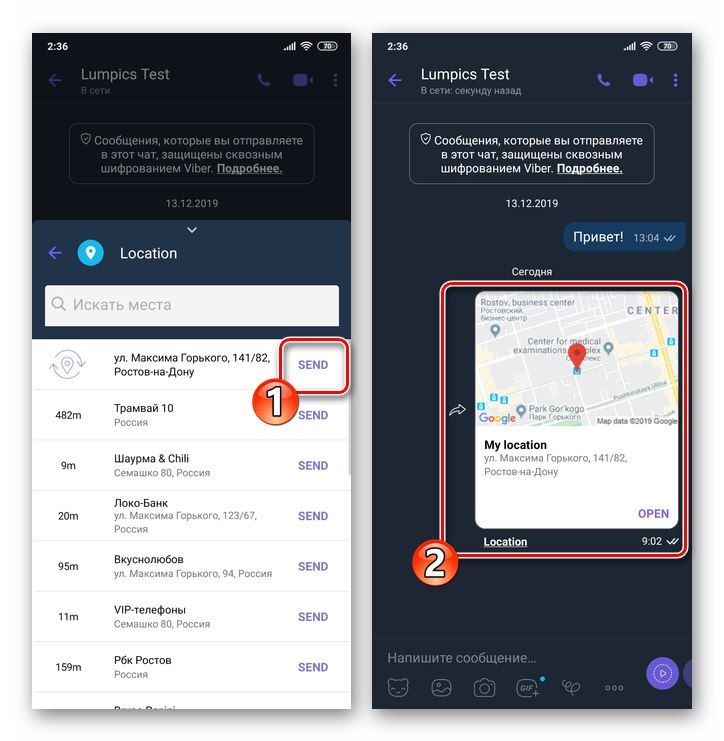
Метод 2: Геотагване на всички публикации
- Отворете чат с човека, на когото искате да предадете вашата геолокация едновременно с изпращането на всяко съобщение, независимо от неговия тип.
- Докоснете заглавието на разговора / групата
![Viber за Android извикайте менюто Подробности диалогов прозорец или групов чат]()
или щракнете върху трите точки в горната част на екрана вдясно и изберете елемента в менюто, което се появява "Информация"
![Viber за Android отидете в Настройки за чат от неговото меню]()
или плъзнете областта на историята наляво.
![Информация за обажданията Viber за Android и параметрите на чата чрез преместване на разговора наляво]()
- Всяко от действията, посочени в предходния параграф на инструкциите, ще доведе до отваряне на панел с информация за чата и неговите настройки. Активирайте тук срещу името на опцията „Местоположение“ превключвател, след което затворете списъка с параметри.
- Отсега нататък в областта на всяко съобщение, което изпращате, до времето за изпращане ще има икона „Геотаг“ - като го докоснете, вие или вашият събеседник ще отворите карта, показваща местоположението на устройството в момента на изпращане на съобщението.

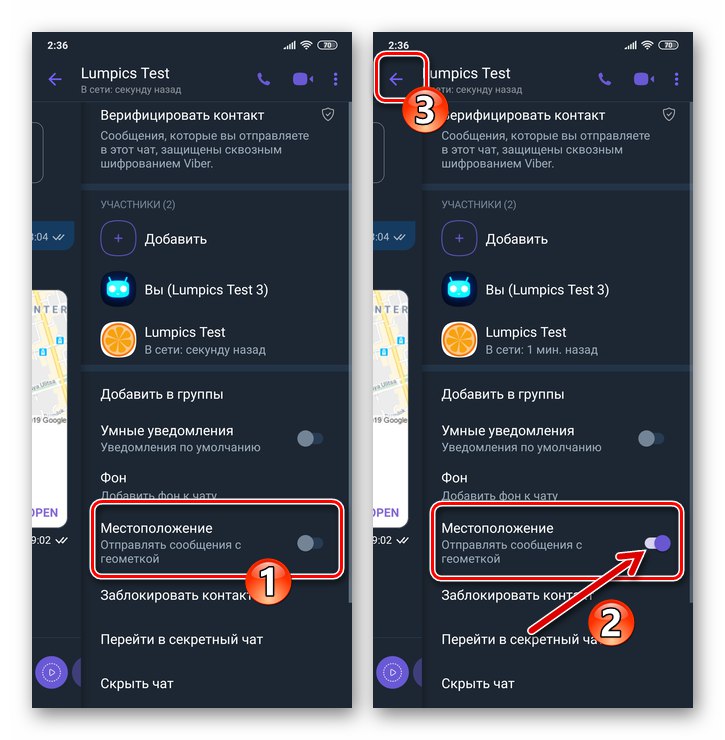
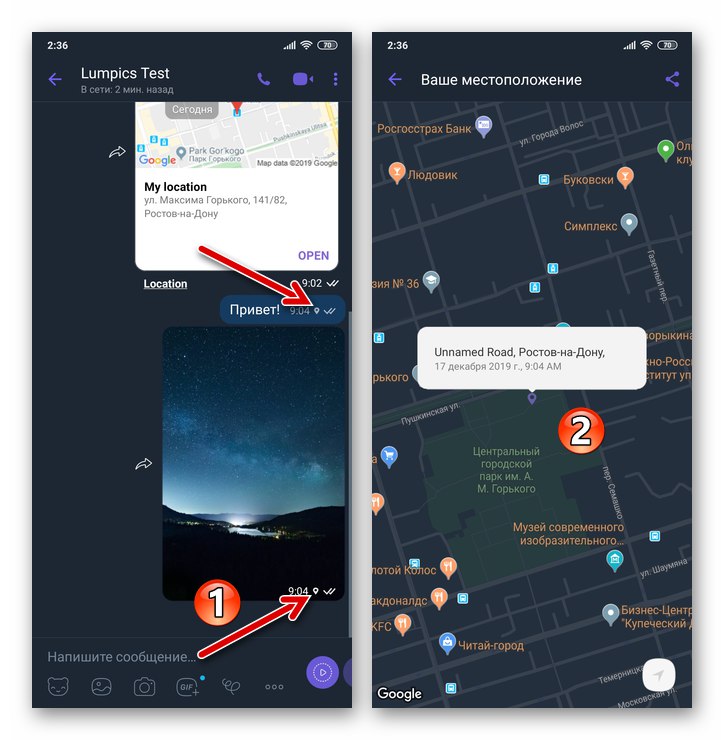
Как да изпратя местоположение до Viber за iOS
Използване на програмата, инсталирана на iPhone Viber за iOS, както и чрез гореописаната версия на месинджъра за Android, е възможно да прехвърлите геолокацията си еднократно, както и да гарантирате, че геомаркировката се изпраща на един или друг събеседник в чата постоянно.
Метод 1: Еднократно изпращане на местоположение
- Отворете програмата Viber на вашия iPhone и отидете в чата с потребителя, който получава данните за вашето местоположение.
- Докоснете трите точки в реда на иконите под текстовото поле на съобщението. В менюто, което се отваря, изберете „Изпращане на местоположение“.
- След това докоснете „Изпращане на геолокация“, след което проблемът, озвучен в заглавието на статията, ще бъде решен.
![Viber за iPhone - изпращане на геолокацията ви в чат]()
В допълнение към информацията за вашето собствено местоположение, можете да изпратите координатите на инфраструктурни обекти, намиращи се в непосредствена близост до вас от отворената зона, като докоснете един от бутоните на категорията и след това изберете необходимите данни.
![Viber за iPhone - изпращане на данни за различни геопозиции на картата чрез месинджър]()
- В резултат на избора на една или друга геолокация при изпълнение на предходната стъпка от инструкцията данните незабавно се изпращат на адресата и при получаване той ще може да види подробна информация на картата, като докосне „ОТВОРЕНО“ в областта на вашето съобщение.
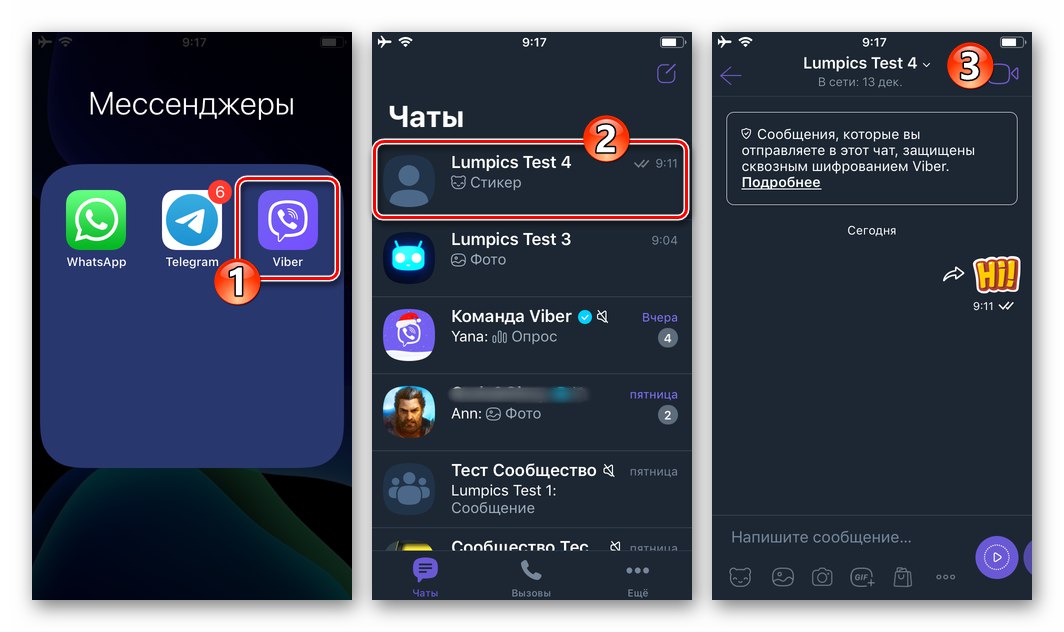
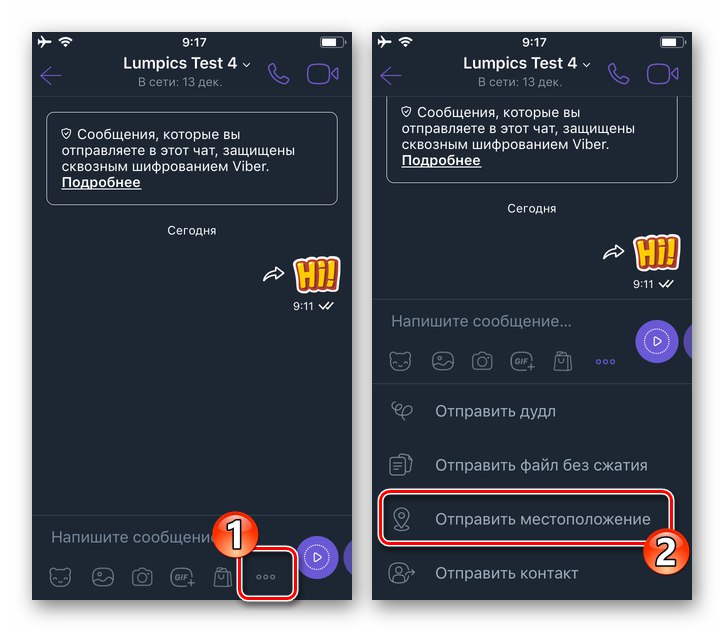
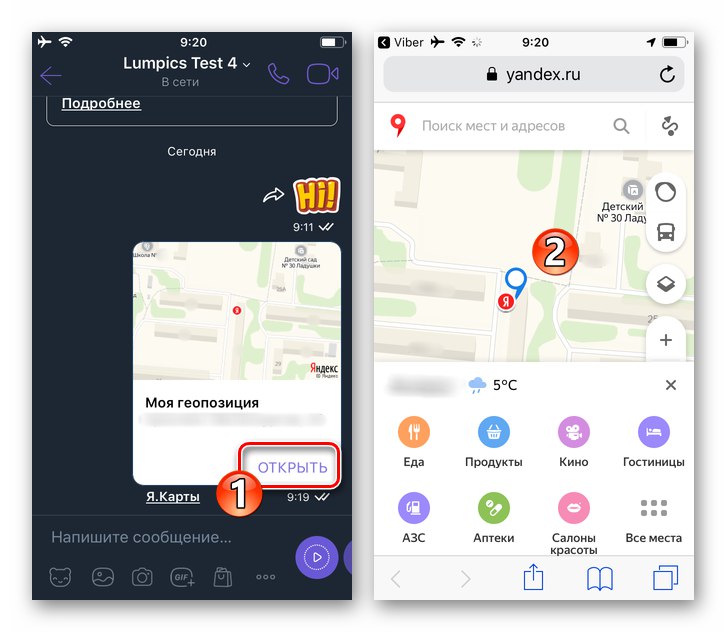
Метод 2: Геотагване на всички публикации
- Стартирайте Messenger и отворете диалогов прозорец или групов чат, където планирате да изпращате съобщения с автоматично прикачени геотагове.
- Отидете на екрана "Подробности"като докоснете заглавието на разговора в горната част на екрана и след това докоснете „Информация и настройки“ в менюто, което се отваря.
![Viber за iPhone - отидете в раздела Информация и настройки на чат или група]()
Освен това списъкът с настройки за чат може да бъде извикан чрез плъзгане на областта със съобщения вляво.
![Viber за iPhone - бърз достъп до настройките на всеки чат]()
- Превъртете списъка с опции, приложими за кореспонденция, и активирайте, разположен срещу името „Изпращане на местоположение“ превключвател. След това можете да се върнете към чата.
- Отсега нататък към всички съобщения, които изпращате към диалоговия прозорец или груповия чат, конфигуриран по горепосочения начин, ще бъде прикрепен геотаг, което се потвърждава от показването на съответната икона вляво от състоянието на съобщението. Чрез докосване на посочената икона получателят ще отвори карта, на която може да види подробна информация за вашето местоположение.

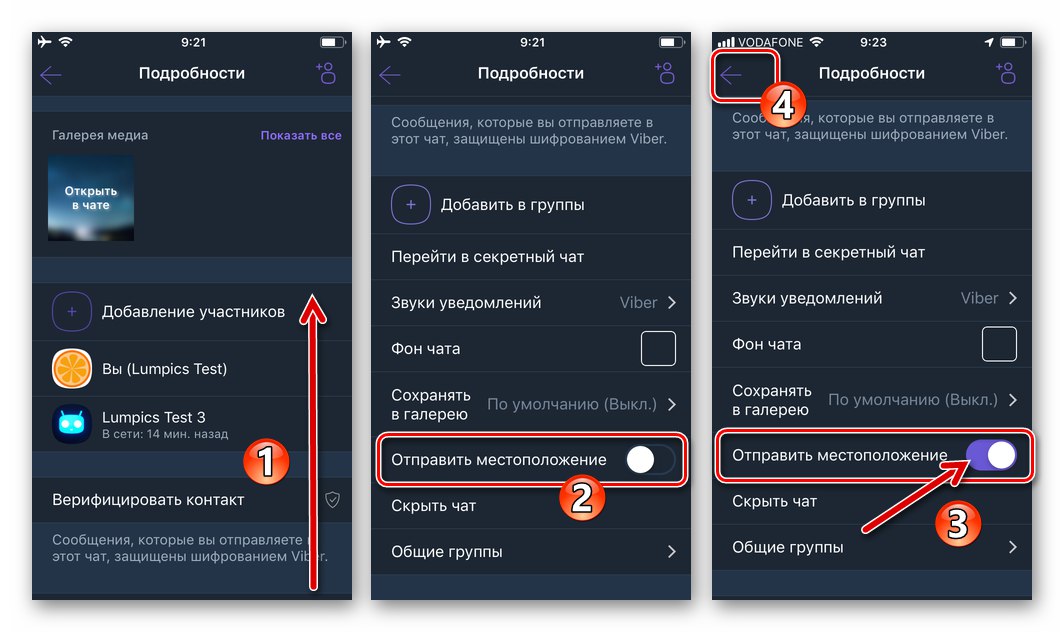
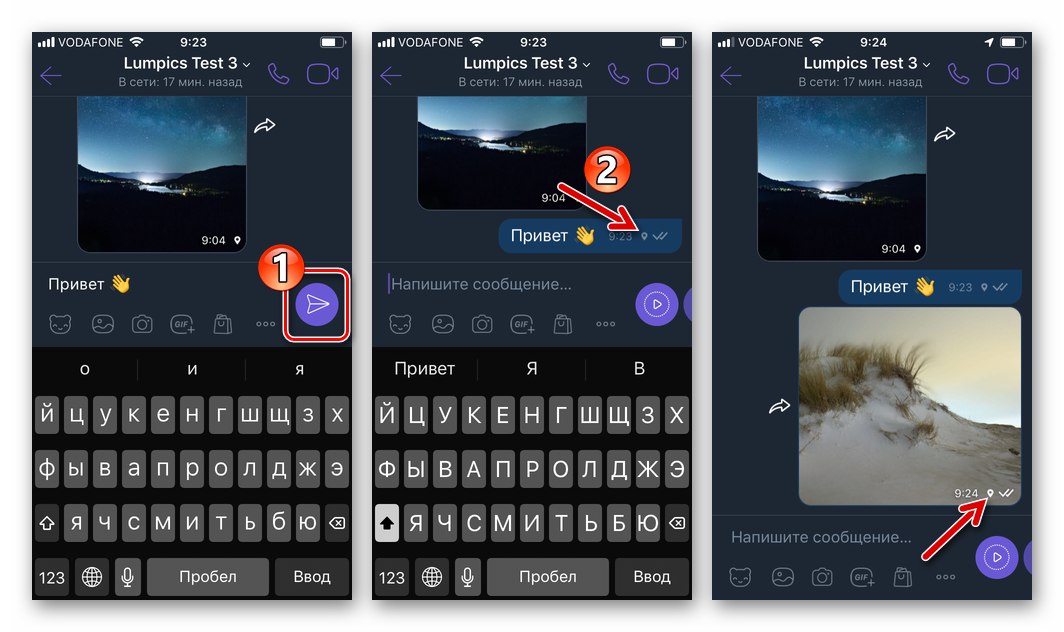
Заключение
Независимо от операционната система на мобилното устройство, използвано за достъп до Viber, изпращането на данни за собственото местоположение на събеседника в месинджъра не създава затруднения и е достъпно почти по всяко време. По отношение на точността на определяне на геолокацията, основната роля се играе не от пратеника, а от услугите за геолокация, работещи на устройства с Android и iPhone.